win7旗舰版用户在关机的时候遇到了电脑一直显示正在关机,但就是没有顺利关机的情况,怎么办呢?打开运行窗口,通过gpedit.msc打开组策略,之后依次打开计算机配置、管理模板、系统,打开其中的关机选项后在右侧界面找到“关闭会阻止或取消关机的应用程序的自动终止功能”,将其设置为未配置或已禁用即可。
win7旗舰版一直显示正在关机怎么办:
1、打开“运行”(win+r),在运行处输入字母“gpedit.msc ”按回车键打开“组策略编辑”。
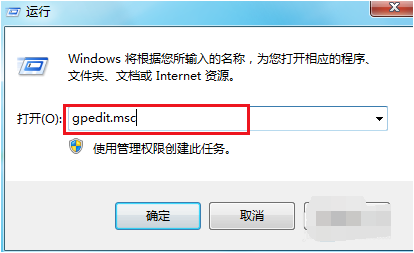
2、进入页面后,在“名称”下方找到“计算机配置”鼠标左键双击打开。
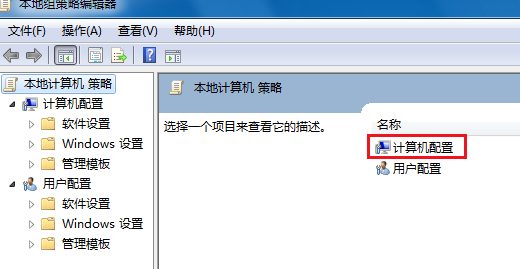
3、跳转这个页面,在“名称”下面找到“管理模板”,双击点击打开。
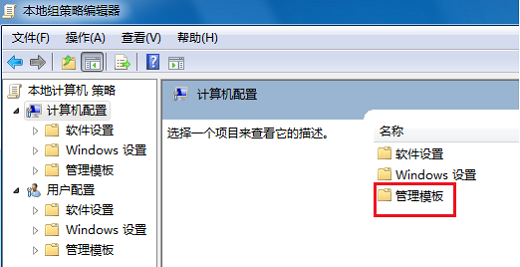
4、在“设置”的下方看到“系统”,鼠标双击打开此文件夹。
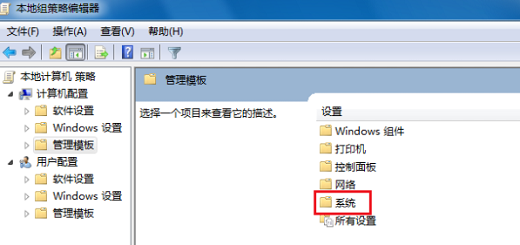
5、在“系统设置”中找到“关机选项”。因为我们要对关机进行更改。
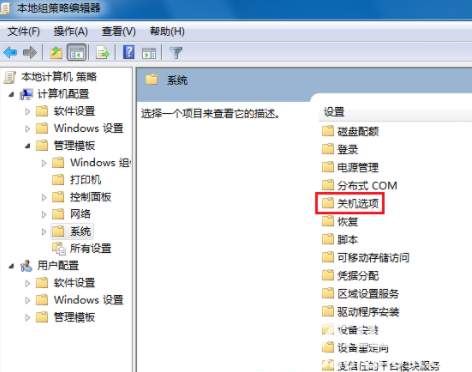
6、看到此项目的描述,用鼠标双击图中红框圈住的文字。
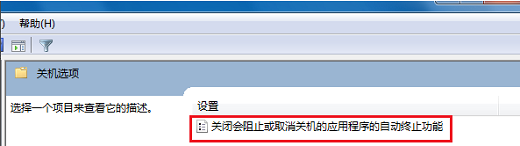
7、这一步要把“已启用”改为“未配置”或“禁用”,一定不能是“已启用”。
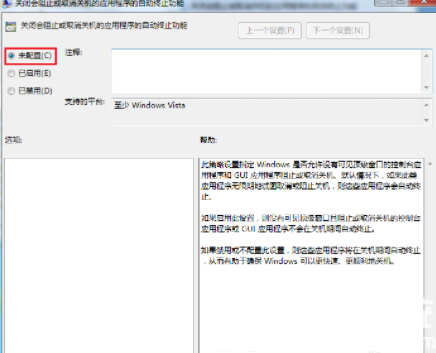
以上就是win7旗舰版一直显示正在关机怎么办 win7旗舰版一直显示正在关机解决办法的全部内容,希望可以提供帮助。
相关阅读
热门教程
最新教程